이전 학교(양양고)에서 학생 개인선택에 따른 과목설명회를 운영했고 학생들도 꽤 만족했습니다.
올해 학교를 옮기면서 업무인계를 위해 제가 맡았던 과정을 정리해봤습니다.

사실 제가 과목설명회에서 맡은 일은 특별한 것이 아니고 그냥 고교학점제 이동반 편성하는 작업입니다. 과목설명회 업무는 저(2% 선택반편성 및 시간표제작) + 업무담당선생님(95% 설명회 관련 주요 업무) 로 분담하여 진행했습니다.
특별한 내용은 아니지만 수강신청 프로그램의 이동반 편성 기능을 각종 학교행사의 학생배정에 활용할 수 있는 예시로 조금이나마 참고가 되기를 바랍니다.
1.과목설명회 운영계획 수립(업무담당 선생님)


2.학생 과목설명회 수강희망과목 조사 (업무 담당선생님)
수강신청 프로그램에서 응답을 받아도 되지만 과목선택 외의 질문도 필요하여 구글 폼으로 아래와 같이 설문지를 구성했습니다.


3. 학생응답결과 가공
구글폼으로 응답 받은 데이터는 수강신청 프로그램에서 사용하기에 적합하지 않기 때문에 가공이 필요합니다.

위 양식을 아래 그림과 같이 변경해야 수강신청프로그램에서 이동반 편성을 할 수 있습니다.
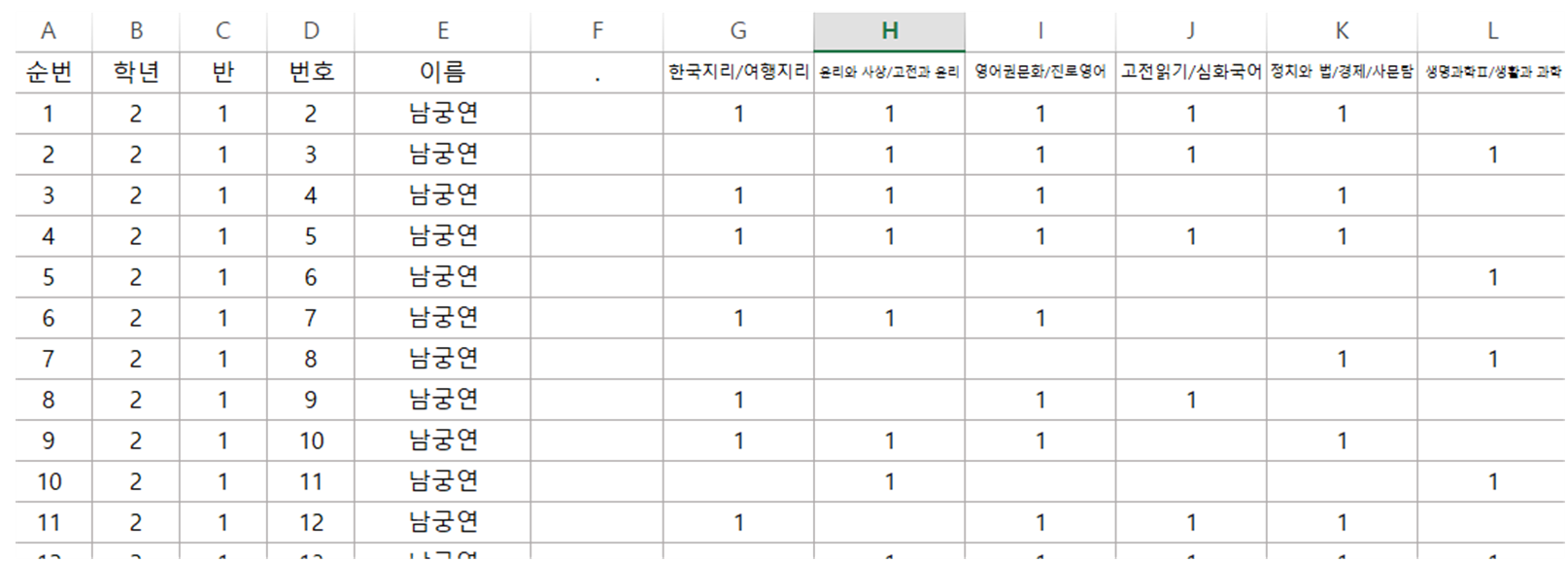
이 작업은 번거롭기 때문에 자동화 프로그램을 하나 만들었습니다. 아래 링크에서 다운로드 받으면 됩니다.
https://namgungyeon.tistory.com/65
설문응답 결과를 수강신청프로그램 양식으로 변환하기
학생들의 응답을 구글폼으로 받는 경우 응답 결과는 아래와 같이 나옵니다. 위와 같은 엑셀 양식을 수강신청 프로그램에서 활용하기 위해서는 가공이 필요합니다. 1. 위 응답결과를 복사하여 아
namgungyeon.tistory.com
4. 수강신청 프로그램에 운영과목 등록
교육과정에 있는 운영과목을 편성합니다. 이 실습에서는 이동반 편성을 하는 것이 목표이므로 학교 지정과목은 편성안하고 넘어가도 됩니다. 학생 선택에 맞게 한국지리+여행지리 라는 과목을 만들어서 운영과목에 등록해도 되지만 조금.. 귀찮아서 안했습니다. [과목부스] 라는 과목만 추가로 하나 만들어 등록했습니다.

5. 학생선택 그룹 등록
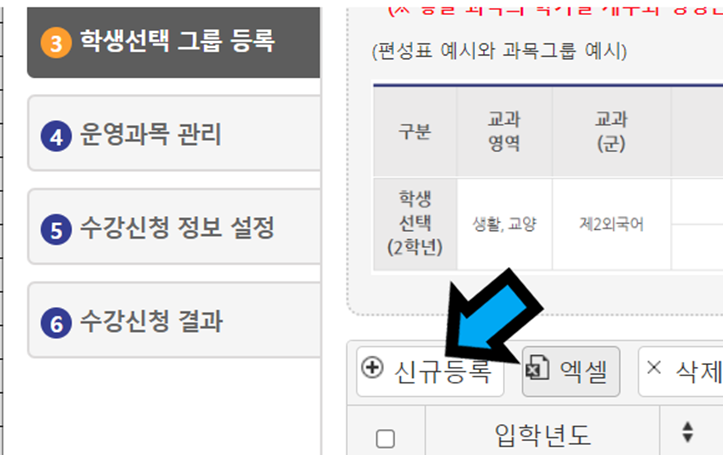
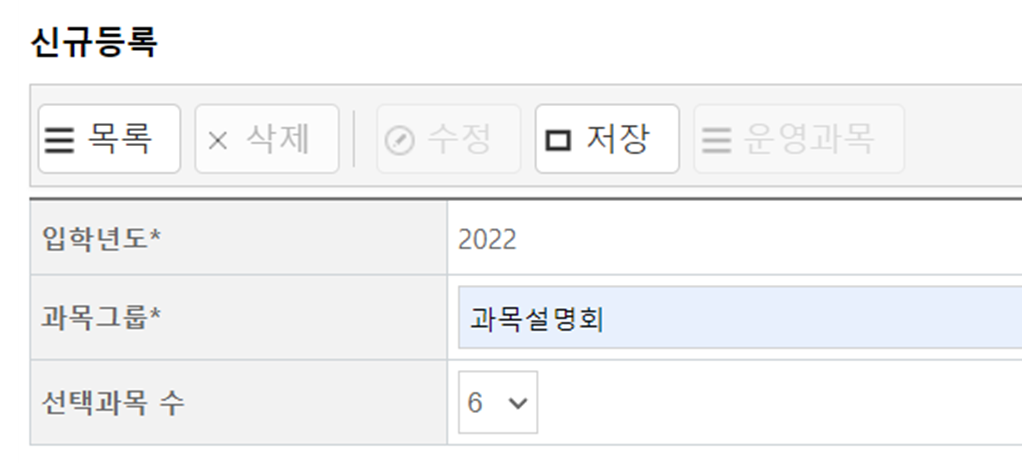
한국지리/여행지리 선택한 학생은 한국지리 과목에 배정하면 되므로 한국지리 과목만 운영과목에 등록합니다. 마찬가지로 윤리와 사상/고전과 윤리 선택 학생은 윤리와 사상 과목에 배정하면 되므로 윤리와 사상 과목만 운영과목에 등록합니다.
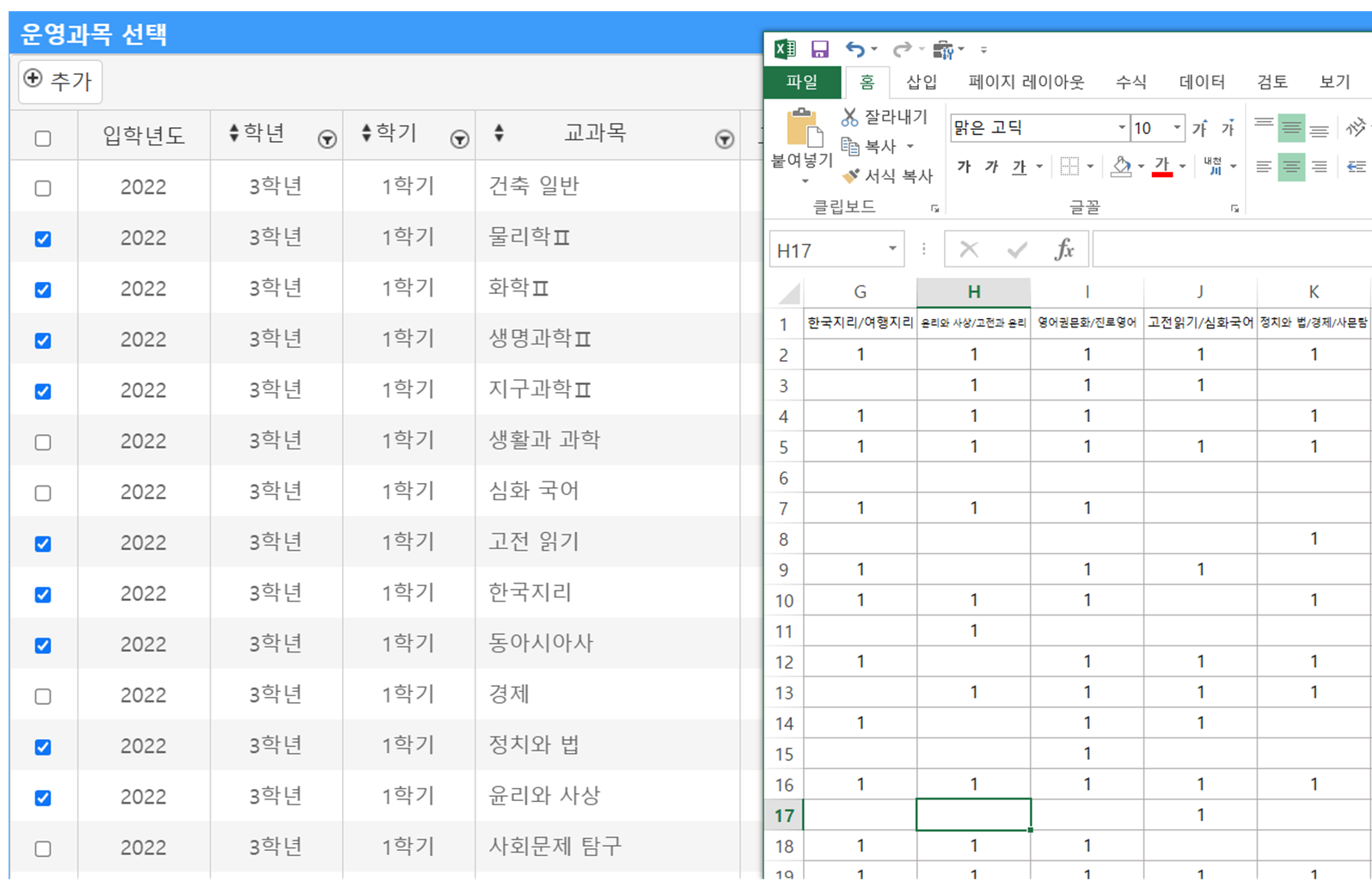
6. 학생선택 자료 등록
학생 선택자료 업로드를 위한 양식을 다운로드 합니다.
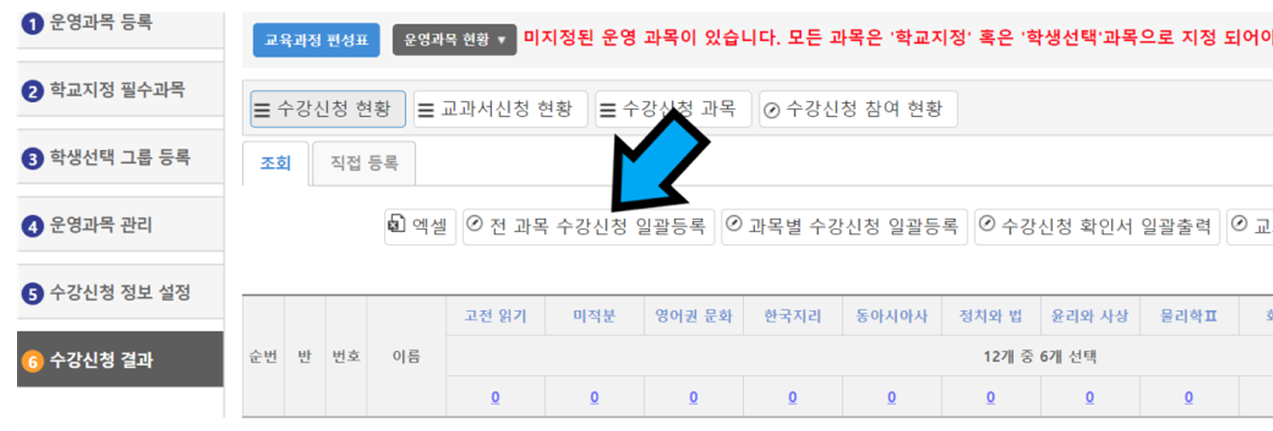
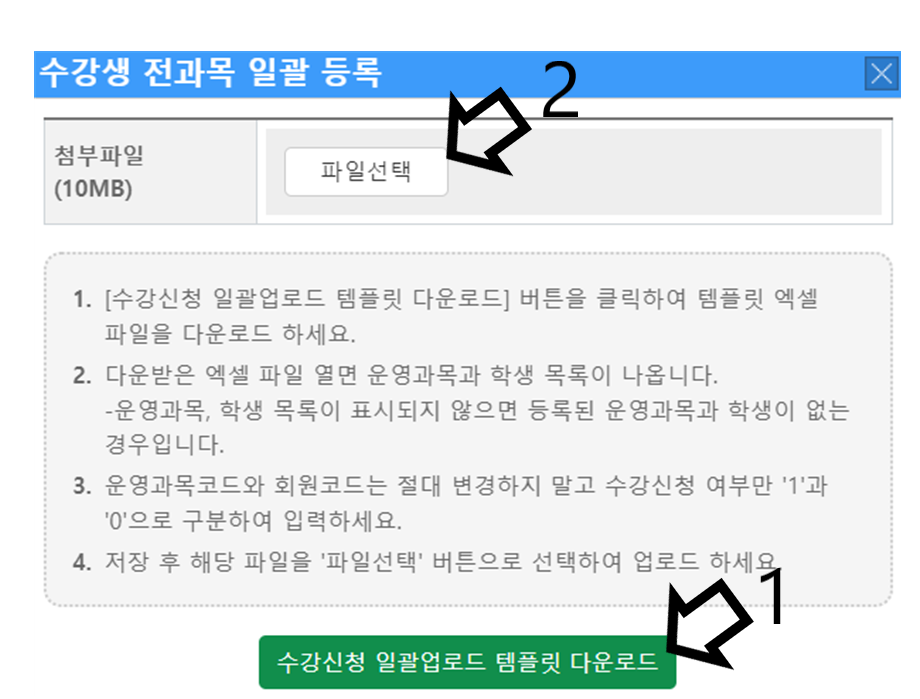
수강신청 일괄업로드 템플릿 다운로드(1번버튼) 을 눌러 학생 학번만 나와 있는 빈 양식을 다운로드 한 후 위의 (3) 과정에서 가공한 파일을 붙여넣기 하여 양식을 채웁니다. 그리고 파일선택(2번버튼)을 눌러 완성한 엑셀 양식을 업로드 합니다.
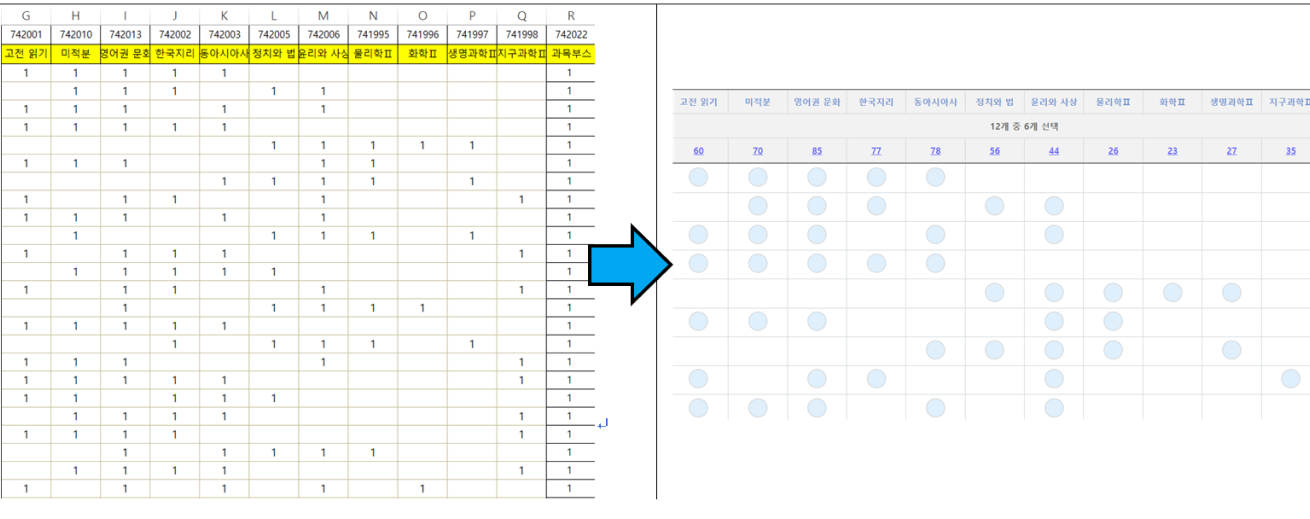
7. 이동반편성
이 후 과정은 그냥 고교학점제 이동반편성과 동일합니다.
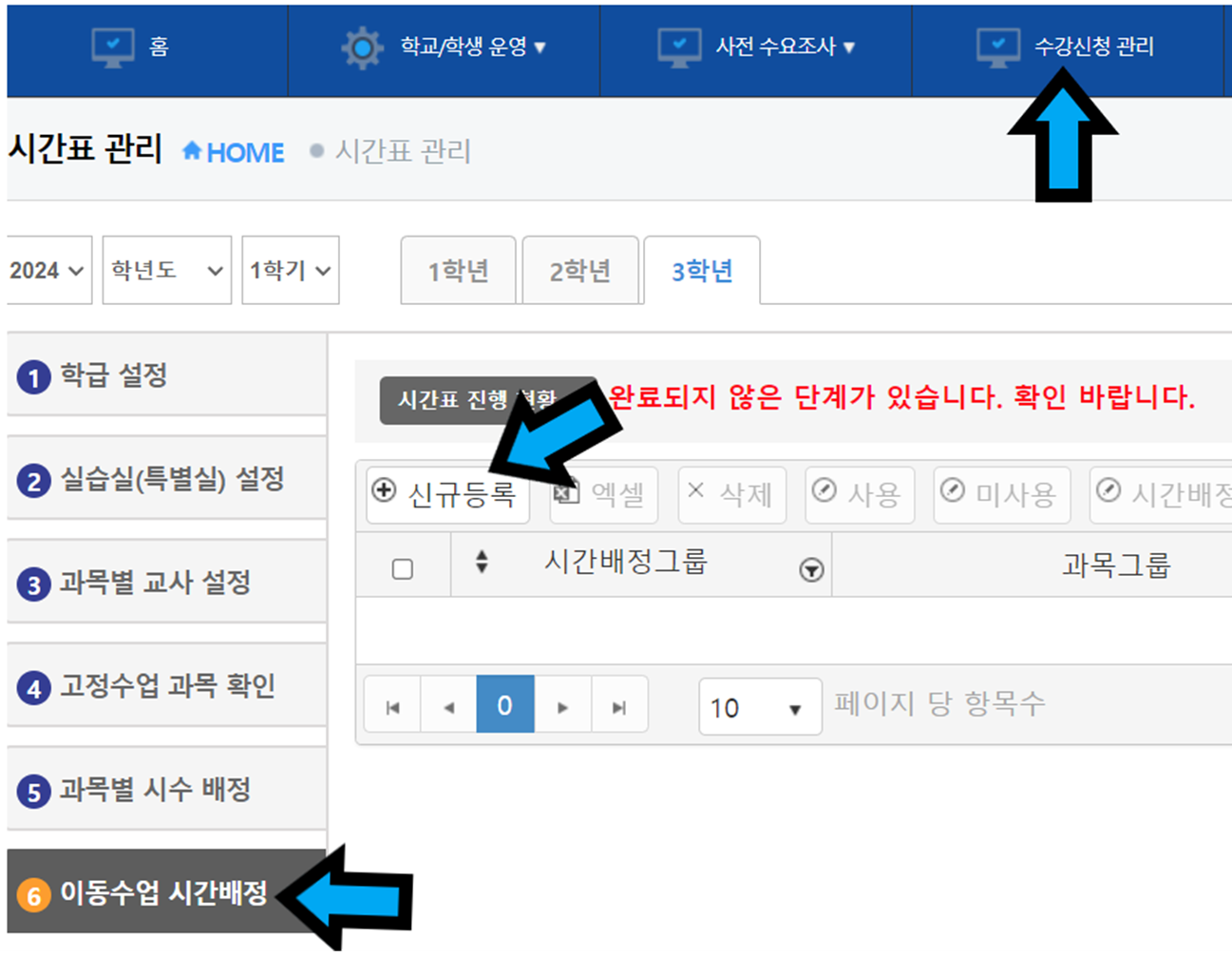
시간배정그룹 이름은 “과목설명회” 로 입력합니다. 학생들의 선택은 6개과목(희망 5과목 + 과목부스1개) 를 받았으므로 시간구획은 A부터 6타임으로 설정하고 학생선택과목 그룹은 [과목설명회] 를 체크합니다. 그외 반별 인원 및 추가 허용인원은 학교 상황에 맞게 설정하면 됩니다.
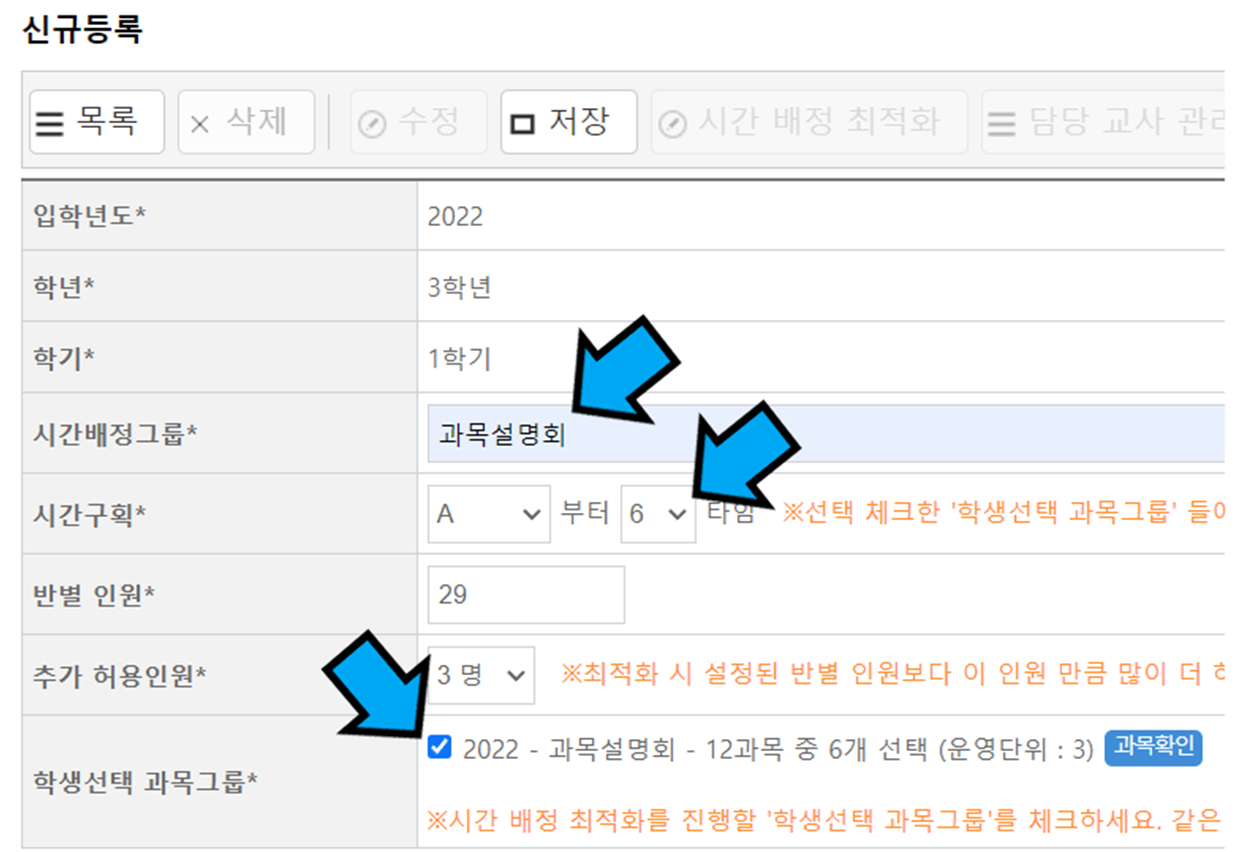
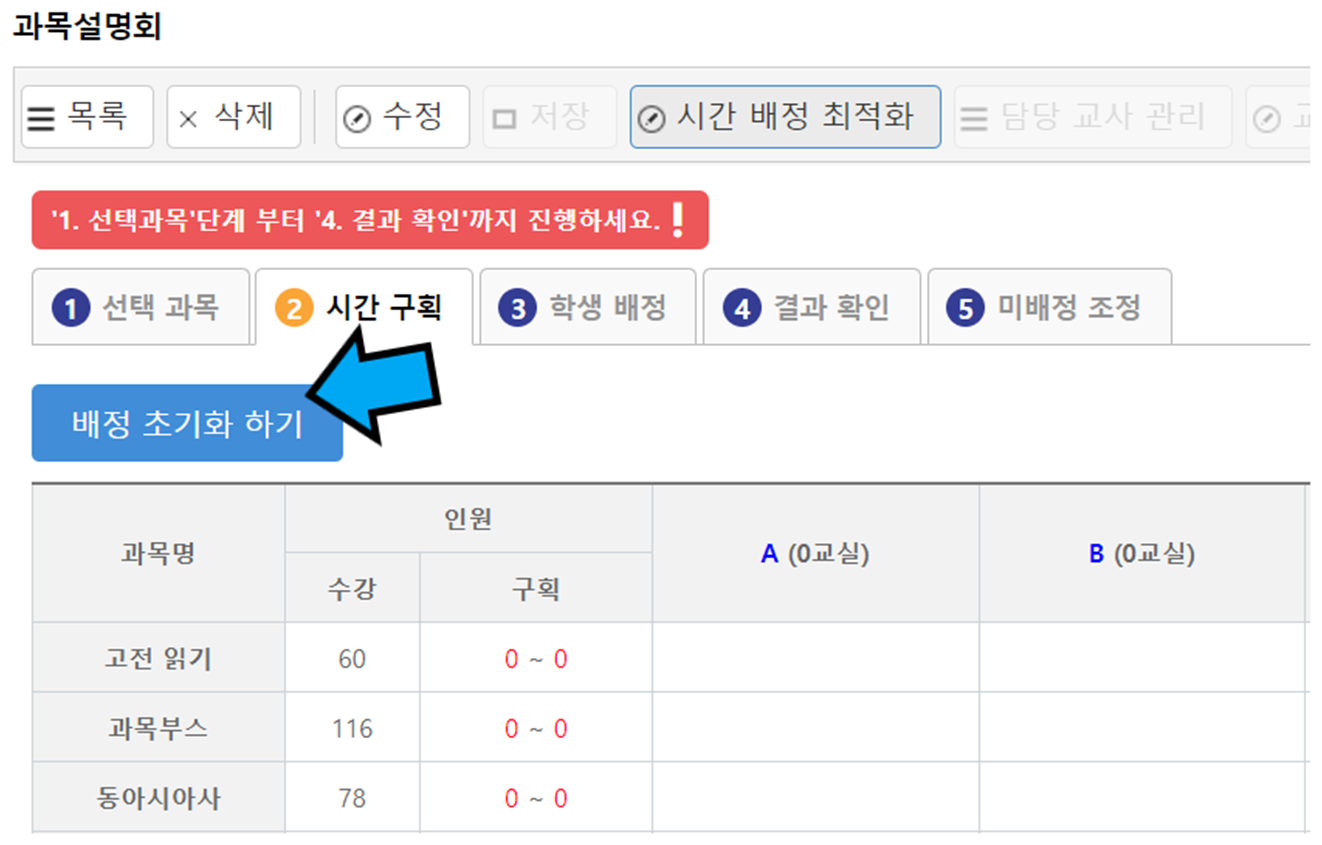
학생 인원수와 타임별 선택과목 배정 교실수를 보고 적당히 이동반을 편성합니다. 프로그램이 자동으로 편성해 주지만 펼칠 수 있는 과목수는 학교 상황에 따라 달라 질 수 있으므로 어느 정도의 수작업은 필요합니다.
과목별 인원수 및 반배정 조절을 다 했다면 최적화 하기 버튼을 누릅니다.
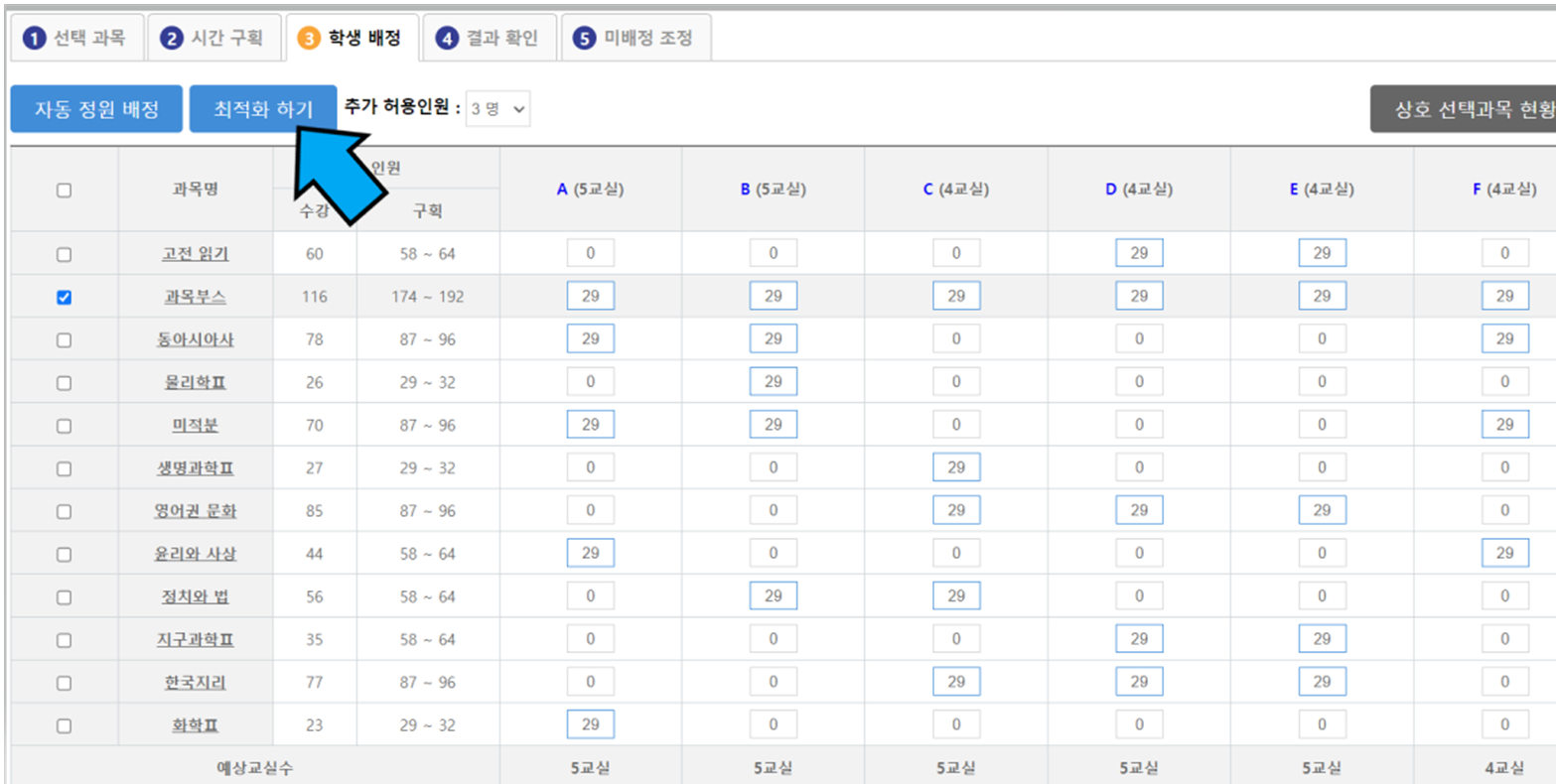
미배정 열에 있는 숫자를 클릭하여 미배정 학생을 확인하고 조절합니다.
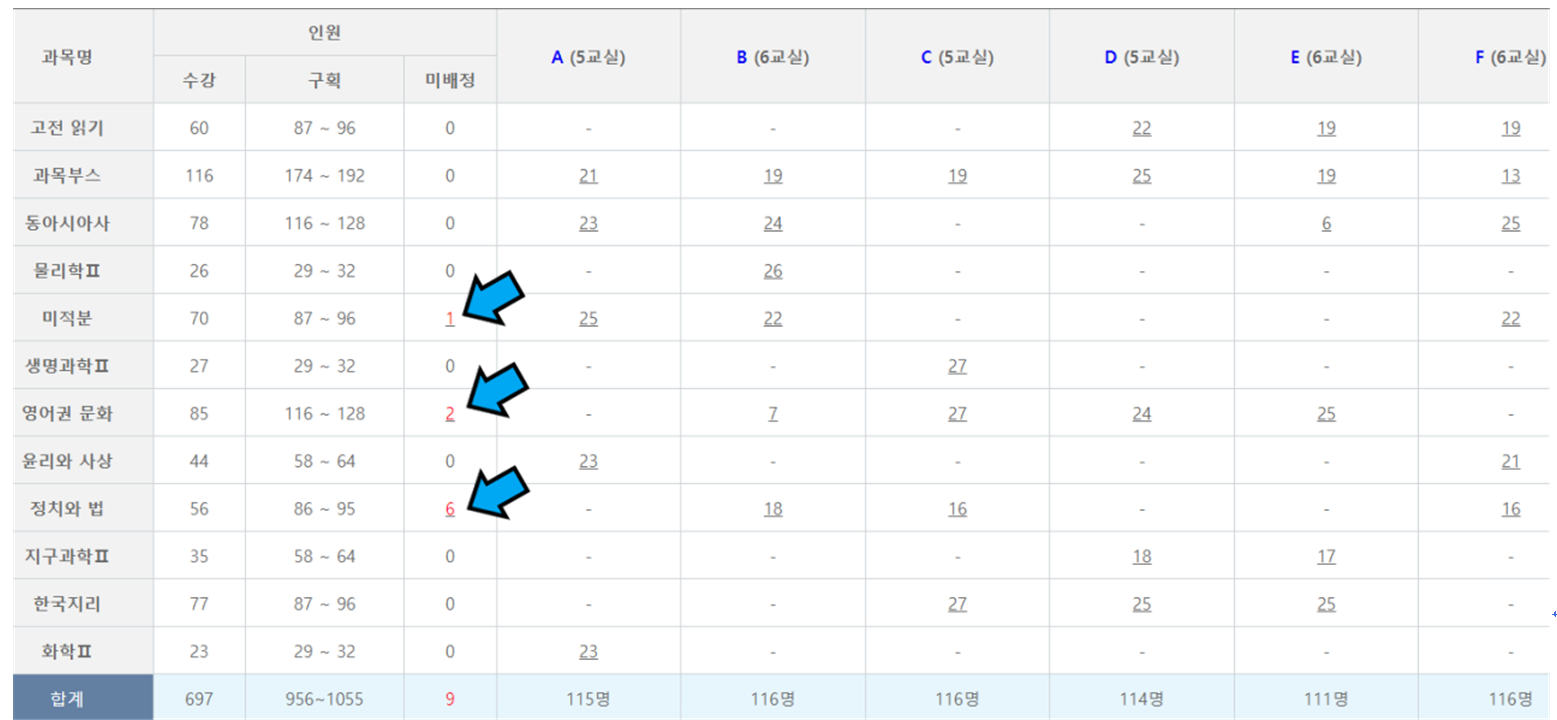
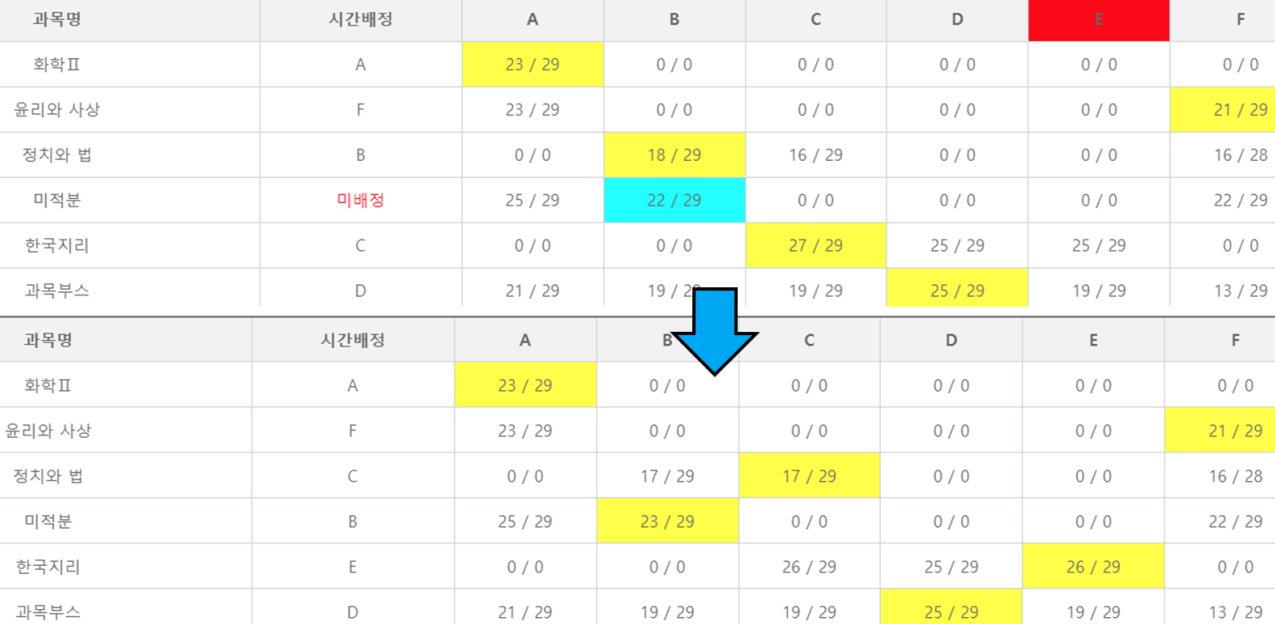
8. 학생 개인별 시간표 만들기
아래 그림의 미배정 조정 탭에서 [엑셀] 버튼을 눌러 선택과목 배정 양식을 다운로드 합니다.
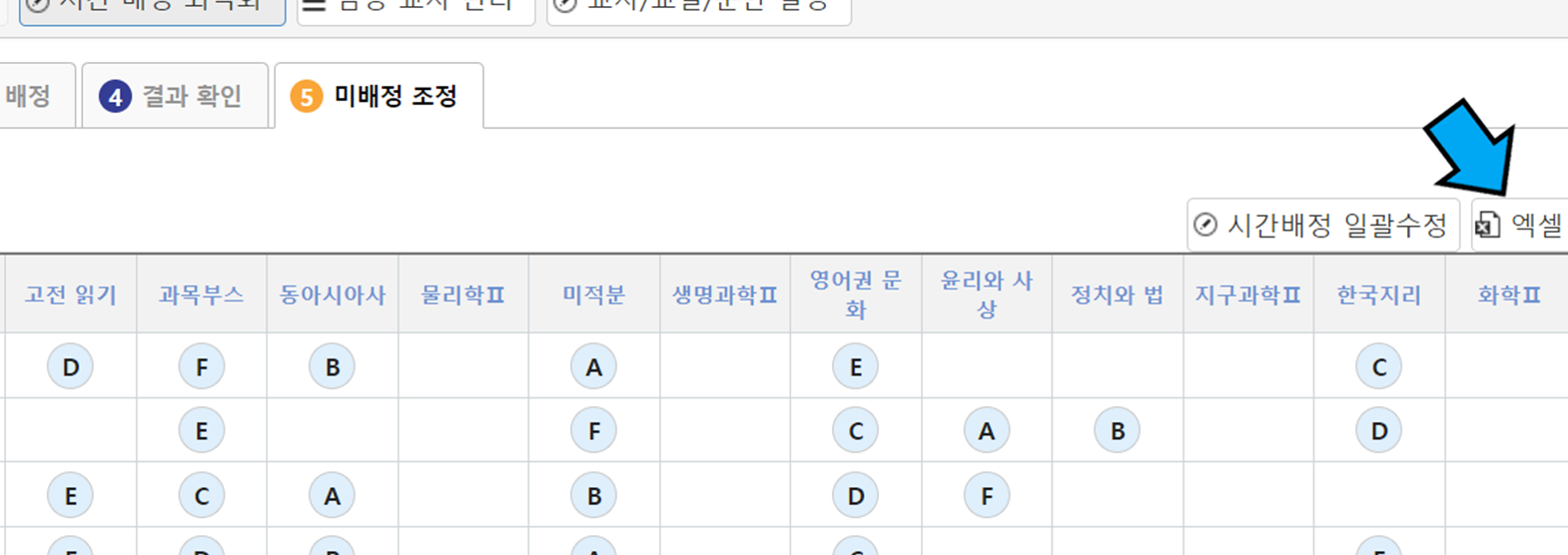
수강신청 프로그램 내에서 개인시간표를 만드는 것은 다른 작업도 필요하고 원하는대로 구성할 수가 없어
따로 개인별 시간표를 만들 수 있는 엑셀 프로그램을 만들었습니다. 아래 링크에서 다운로드 받으면 됩니다.
https://namgungyeon.tistory.com/66
(학교행사용) 학생 개인시간표 작성 프로그램
학교 행사시 학생 개인별 시간표가 필요한 있는 경우가 많아 기존의 자료를 조금 수정해서 만들었습니다. (작성중)
namgungyeon.tistory.com
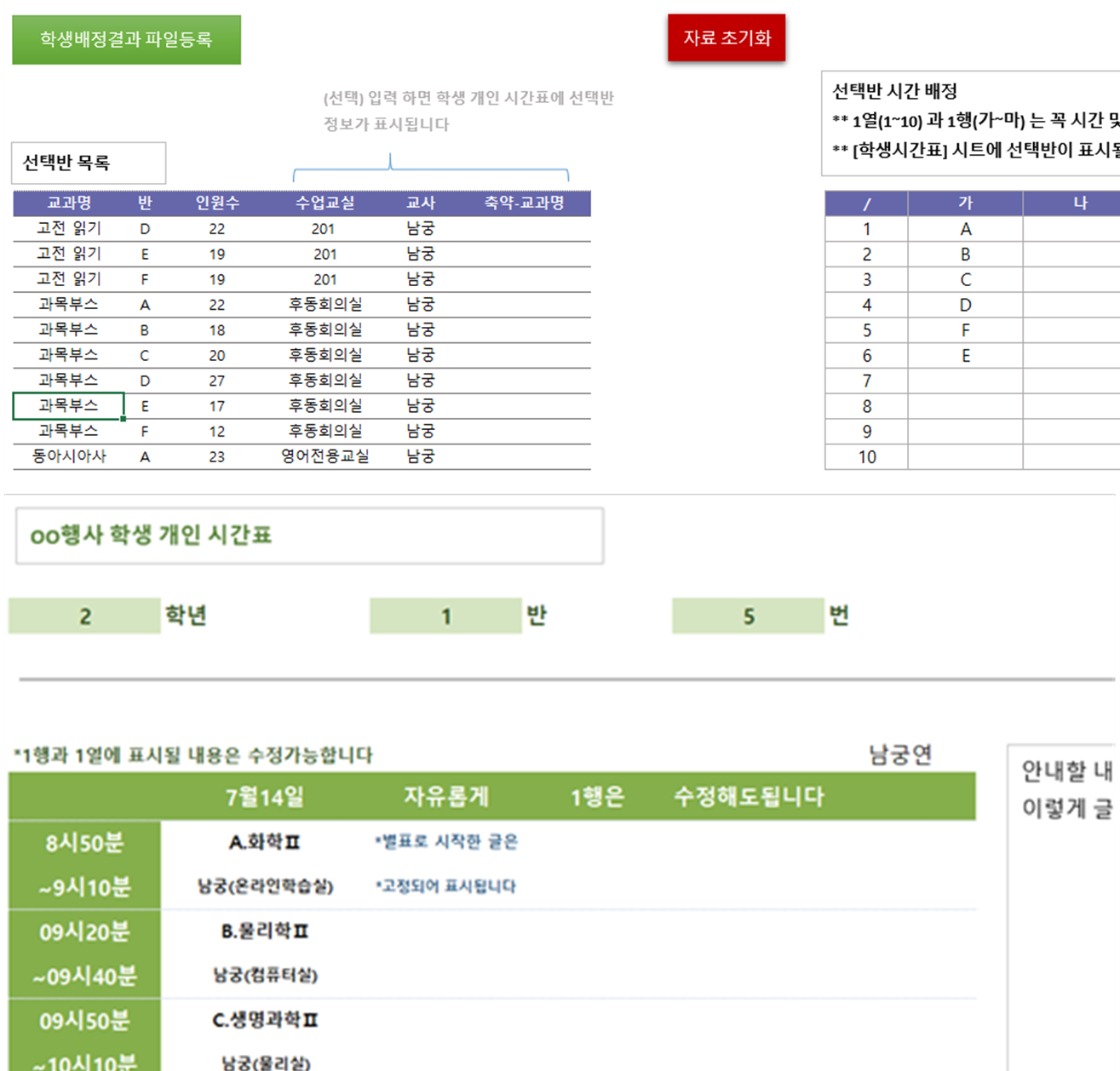
이동반 별 출석부도 손이 조금 가는 작업이라 따로 엑셀 파일을 만들었습니다.
아래 링크의 프로그램에 엑셀 양식을 업로드하면 만들 수 있습니다.
https://namgungyeon.tistory.com/21
선택과목반 학생명렬표 자동 제작 프로그램
업데이트 2022.3.2 선택과목 수가 29개 이상인 경우 이후 과목을 누락하던 오류 수정 학기 시작하기전 선생님들께 선택과목별 학생 명렬표를 보내드리고 있습니다. NEIS 에도 기본적으로 기능을 제
namgungyeon.tistory.com
'학교' 카테고리의 다른 글
| NEiS 성적 양식 무작위 변경 프로그램 (2) | 2024.02.28 |
|---|---|
| [고교학점제] 성적을 고려한 선택과목반의 분반 편성 (8) | 2023.07.07 |
| 노션으로 선택과목DB 만들고 활용하기 (0) | 2023.04.30 |
| 고교학점제-수학과 최소성취보장 지도를 준비하며.. (1) | 2023.04.02 |
| 수능 감독 교사 자동편성 프로그램 (61) | 2022.11.01 |